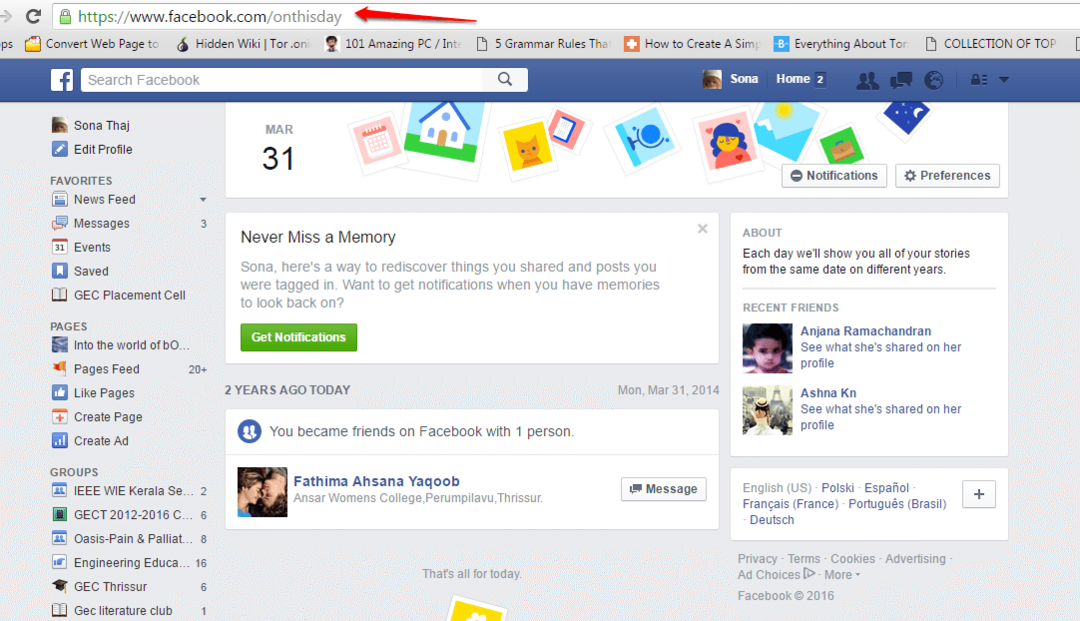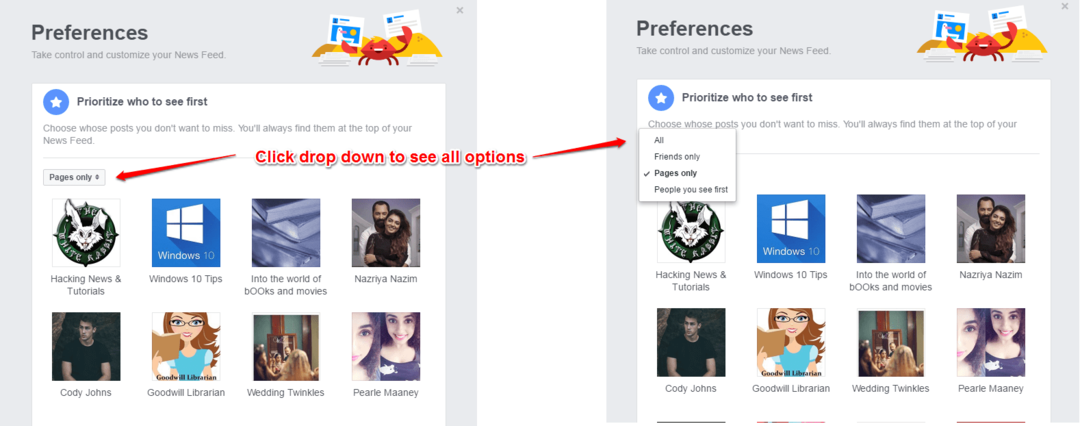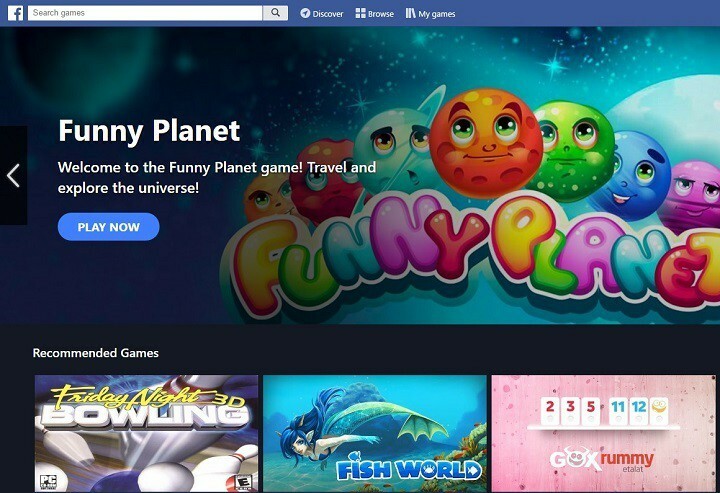Por TechieWriter
Cómo editar las preferencias de anuncios en Facebook: - Cansado de ver anuncios no deseados en Facebook ¿todo el tiempo? ¿Por qué pasar por todo el dolor cuando puede configurar fácilmente sus preferencias de anuncios con unos pocos clics? Vea solo los anuncios que desea ver y bloquee todos los anuncios que no desea ver; sí, ¡tan simple como eso! ¿Por qué no sigue los pasos a continuación para configurar su Facebook preferencias de anuncios?
PASO 1
- Haga clic en el cerrar con llave icono ubicado en la esquina superior derecha de su Facebook ventana para buscar y hacer clic en el Ajustes opción.
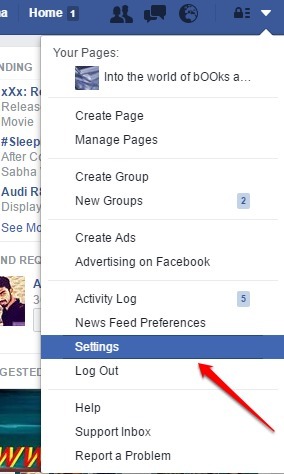
PASO 2
- Cuando el Ajustes se abre la página, busque la pestaña Anuncios desde el panel izquierdo de la ventana. En el panel derecho, haga clic en el Editar enlace correspondiente a la opción Anuncios basados en mis preferencias.
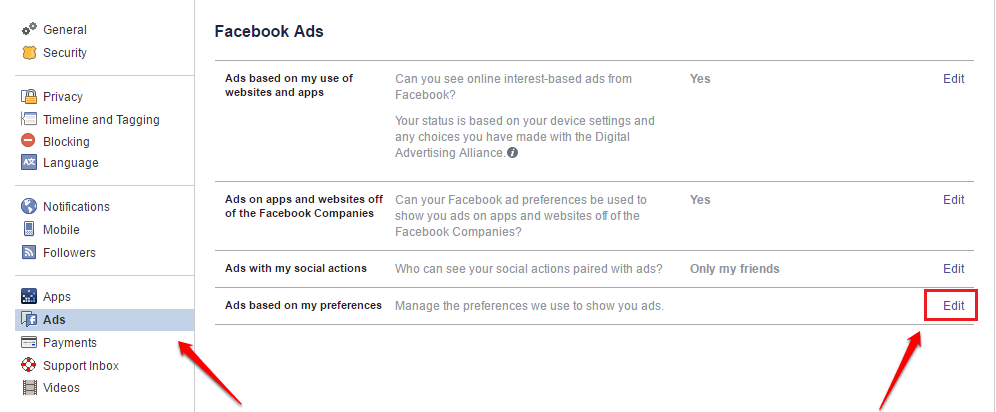
PASO 3
- A continuación, haga clic en el botón azul llamado Visite Preferencias de anuncios.
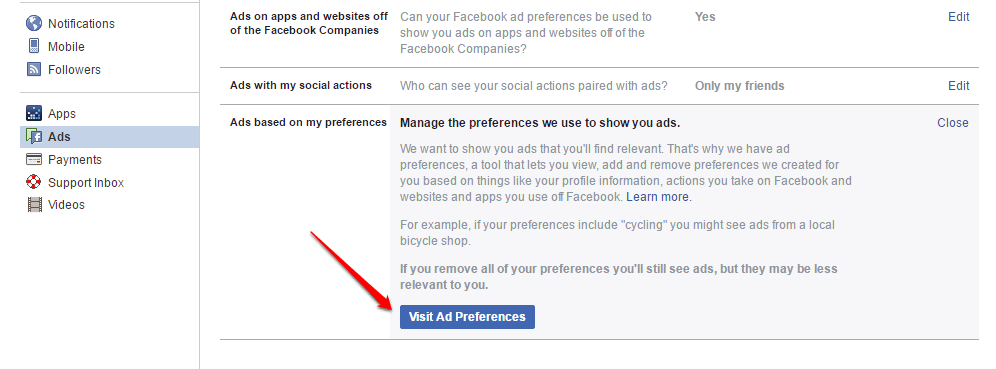
PASO 4
- En esta página, puede ver todas sus preferencias de anuncios de una manera categorizada. Estas preferencias de anuncios son generadas por Facebook según las páginas que le han gustado y los anuncios en los que ha hecho clic antes.

PASO 5
- Si desea eliminar una preferencia de anuncio, tal que Facebook ya no le molestará con ese tipo de anuncio, simplemente haga clic en la categoría del anuncio y haga clic en el Cruzar botón asociado con esa preferencia de anuncio.

PASO 6
- Supongamos ahora que desea agregar una preferencia de anuncio. También hay una forma rápida de hacerlo. Encuentra el Agregar una preferencia área de texto como se muestra en la captura de pantalla que se muestra a continuación.
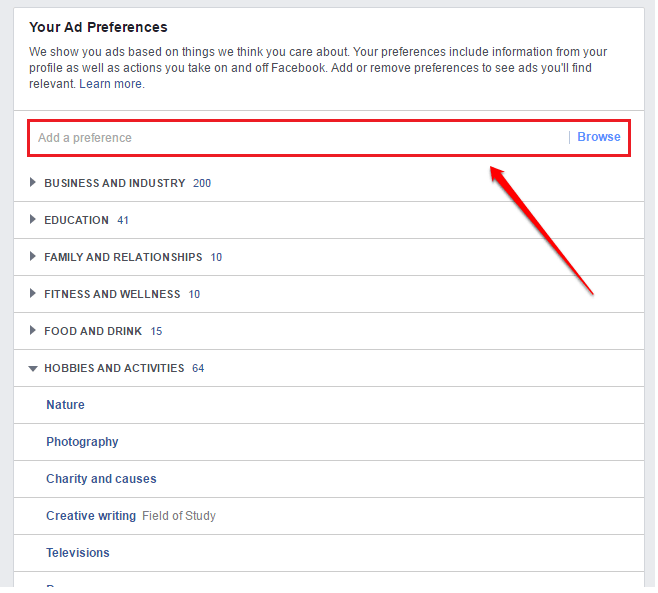
PASO 7
- Comience a escribir en su área preferida y cuando se le muestren los resultados, simplemente haga clic en el que le interese.

PASO 8
- Su preferencia de anuncios se categorizará automáticamente y se agregará a la lista de preferencias de anuncios.

Espero que hayas encontrado útil el artículo. Si tienes dudas sobre alguno de los pasos, no dudes en dejar comentarios, estaremos encantados de ayudarte. Estén atentos para más trucos, consejos y trucos.